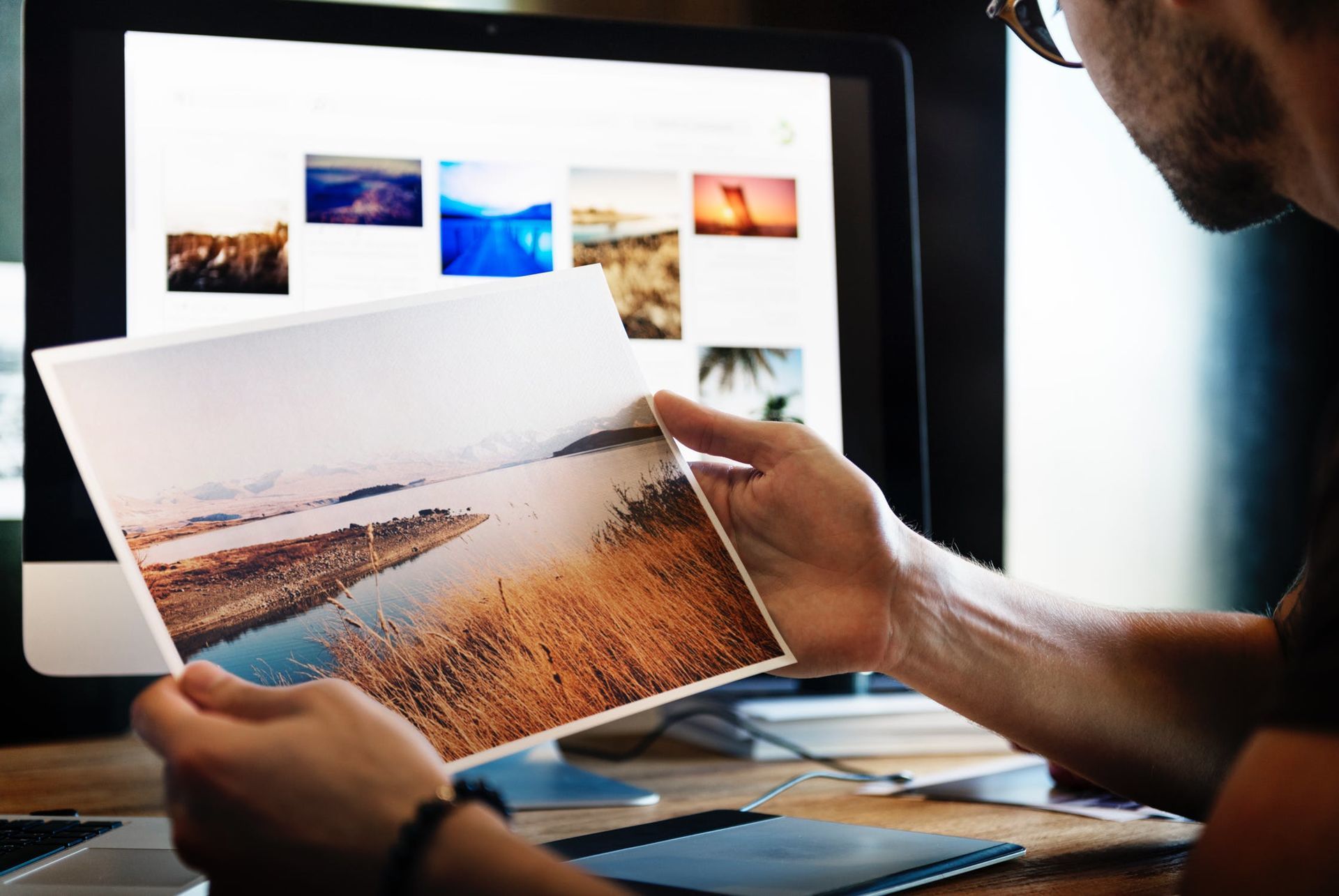Como anunciar no Facebook e Instagram de forma correta
Compartilhe
Se você está procurando por um passo a passo completo, com absolutamente todas as etapas para anunciar no Facebook e Instagram, está no lugar certo.
Neste post, vamos ensinar todos os passos para criar uma campanha direcionada para o público certo nas redes sociais.
Para este post, vamos usar uma conta de Teste, mas todas as informações podem ser replicadas normalmente em seu perfil.
Começando
Antes de tudo, é necessário ter uma Página no Facebook. Se ainda não tem, veja aqui como criar uma página no Facebook.
Depois, esqueça o botãozinho azul "Impulsionar Publicação" do Facebook.
Você vai criar suas campanhas pela ferramenta profissional que existe para isso: o Gerenciador de Anúncios do Facebook - que não é um bicho de sete cabeças.
Para acessar o Gerenciador de Anúncios, clique no link ou acesse a coluna lateral esquerda do menu do Facebook, clique em "Ver mais", role a coluna e selecione o seu ícone. Veja:
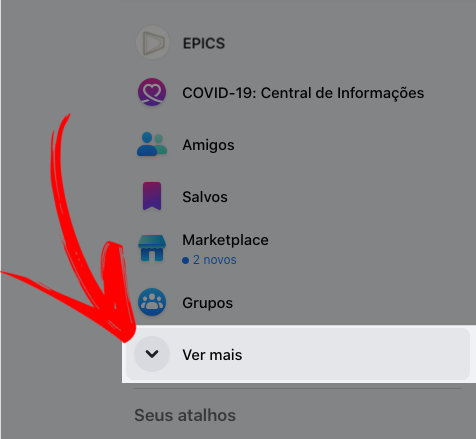
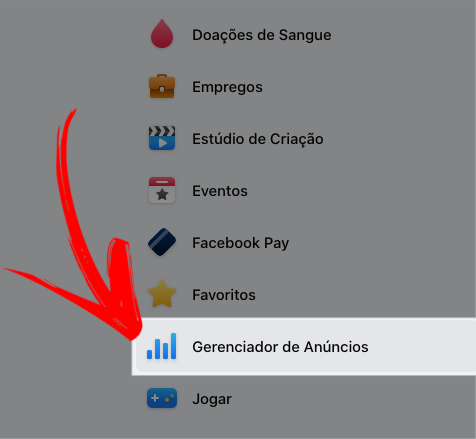
Feito isso, é hora de conhecer a cara do Gerenciador:
Perceba que no canto superior esquerdo há um menu suspenso, onde você deve selecionar a conta em que você estará configurando um anúncio.
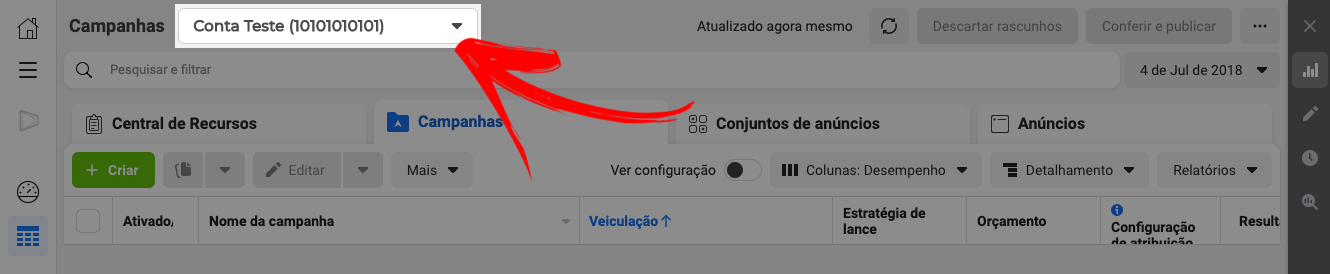
Certifique-se de ser a sua conta. (Importante para quando você utiliza um computador compartilhado, ou quando gerencia mais de uma conta no Facebook).
Clique no botão verde "Criar" para criar uma nova campanha:
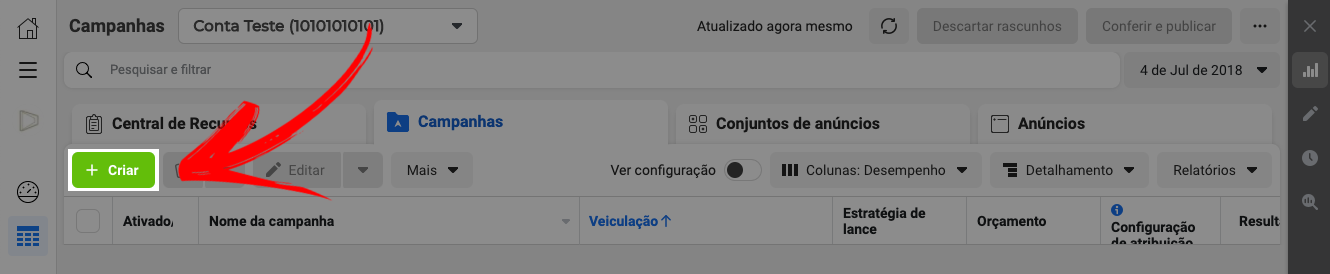
Observe que temos 11 objetivos de marketing, dentro de 3 objetivos principais: reconhecimento, consideração e conversão.
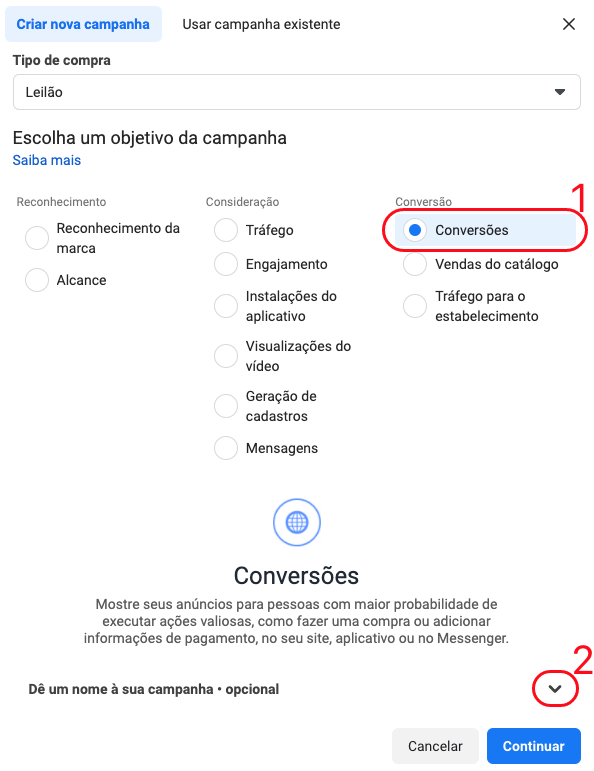
Cada um deles vai impactar um certo tipo de público, mas vamos escolher o objetivo de Conversões(1).
Assim, seus anúncios serão mostrados para pessoas com maior probabilidade de executar ações valiosas no seu site, como fazer uma compra ou adicionar informações de pagamento.
Após isso clique no menu suspenso para dar um nome para sua campanha(2).
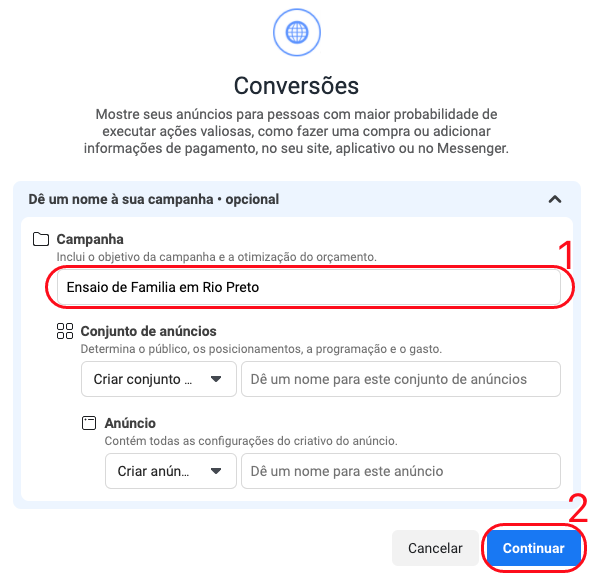
Usamos aqui um exemplo de campanha para um Ensaio de Família na região de São José do Rio Preto(1), por isso usamos este nome.
Sempre é bom manter uma organização dentro do Gerenciador de Anúncios, mantendo padrões de nomes, por exemplo.
Facilitando assim, seu trabalho na hora de identificar suas campanhas e mensurar seus resultados.
Após nomear sua campanha conforme seus objetivos, clique em Continuar(2).
Logo, vamos para o próximo passo:
Configurando sua Campanha
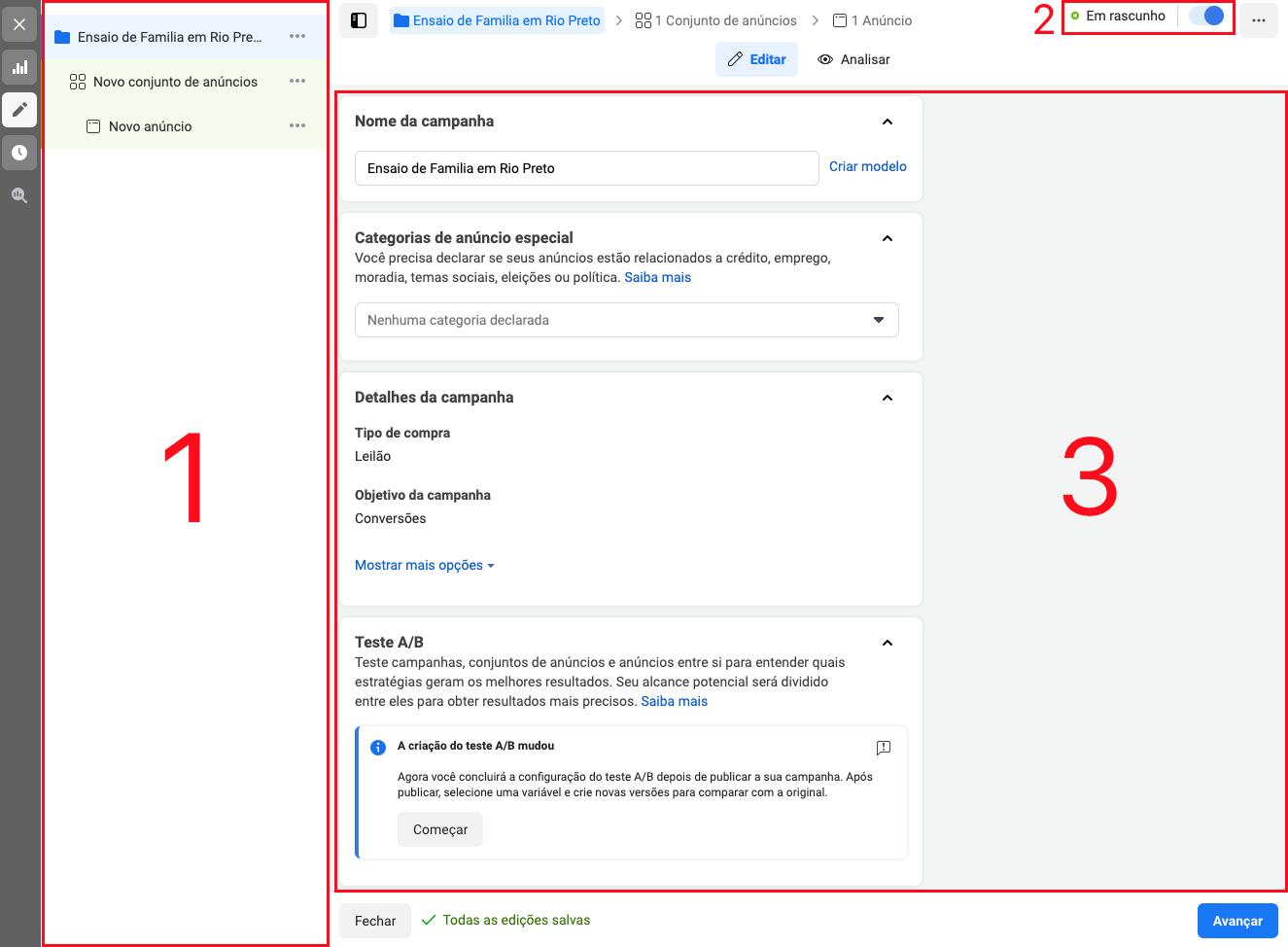
- Primeiramente vamos conhecer este Painel de Edição:
Na lateral esquerda(1) do painel, estarão listadas por seção suas campanhas > seus conjuntos de anúncios > seus anúncios, respectivamente.
No canto superior direito(2), veja o Status de Veiculação da sua campanha, no caso do nosso exemplo: "Em rascunho".
Você pode ativar ou desativar sua campanha na opção ao lado do status de veiculação(2).
No centro(3) do painel é onde serão feitas todas as alterações em sua campanha.
Vamos aprender a configurar um fator muito importante para otimizar seus resultados: o Orçamento da sua campanha.
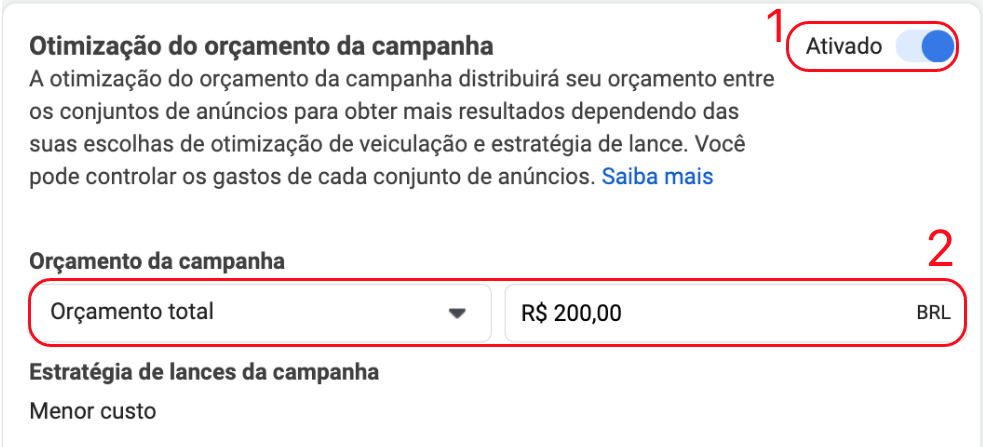
Verifique que, por padrão, a seção de "Otimização do orçamento da campanha" estará desativada, ative-a para configurar(1).
Você pode configurar seu orçamento com um valor diário, ou com um valor total para a campanha, clicando no menu suspenso "Orçamento da campanha" e adicionando o valor ao lado(2).
Lembre-se: Na opção de orçamento total, o Facebook nunca gastará mais do que o valor pré definido.
Agora, no orçamento diário, sua campanha manterá um orçamento diário médio, podendo gastar mais em alguns dias e menos em outros.
Feito isso, avance para configurar seu Conjunto de Anúncios.
Configurando o Conjunto de Anúncios
Neste painel, vamos configurar os critérios gerais dos anúncios:
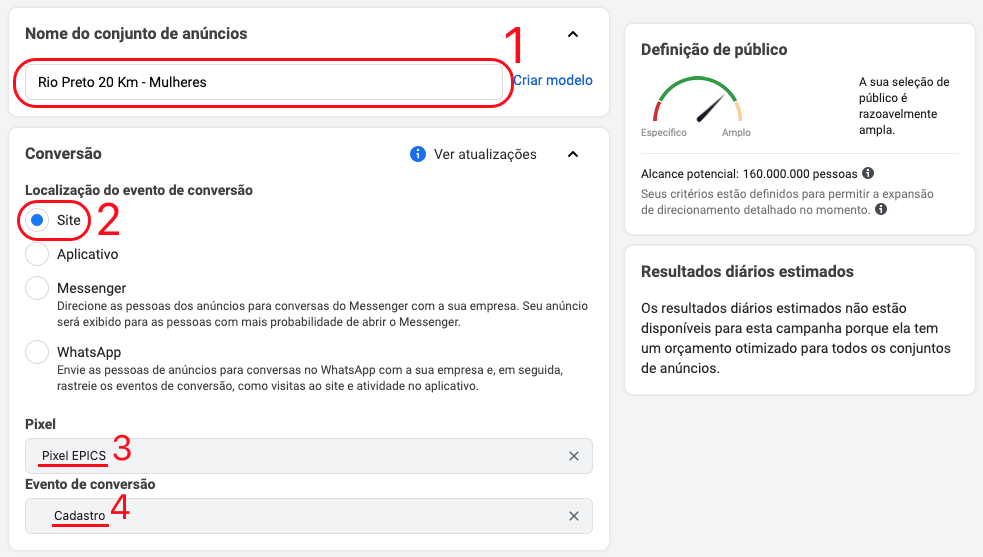
Seguindo a mesma ideia de organização aplicada no nome da sua campanha, renomeie o Nome do conjunto de anúncios(1).
Neste exemplo, usamos um padrão de nome muito bom para identificação e controle, adicionando as características do público para quem será mostrado os anúncios deste conjunto.
No momento de criar sua campanha você já deve ter em mente para quem ela será direcionada.
Aqui, por exemplo, vamos direcionar para Mulheres em um raio de 20 Km de São José do Rio Preto.
Relaxe! Logo você irá aprender a configurar seu público.
Mas antes, vamos configurar a Localização do evento de conversão(2).
Por padrão, seus anúncios estão direcionados para seu Site(2), deixe assim.
Ainda não tem um Site para direcionar seu público? Clique aqui e converse com a gente no Whats.
Selecione o Pixel que está instalado em seu site(3), e seu Evento de Conversão(4) padrão, aqui utilizamos o "Cadastro".
Este ponto é muito importante para você conseguir mensurar corretamente os resultados da sua campanha.
Se você ainda não sabe como criar eventos do Pixel e como instalar em seu site, clique no link.
- Próximo passo: orçamento e programação.
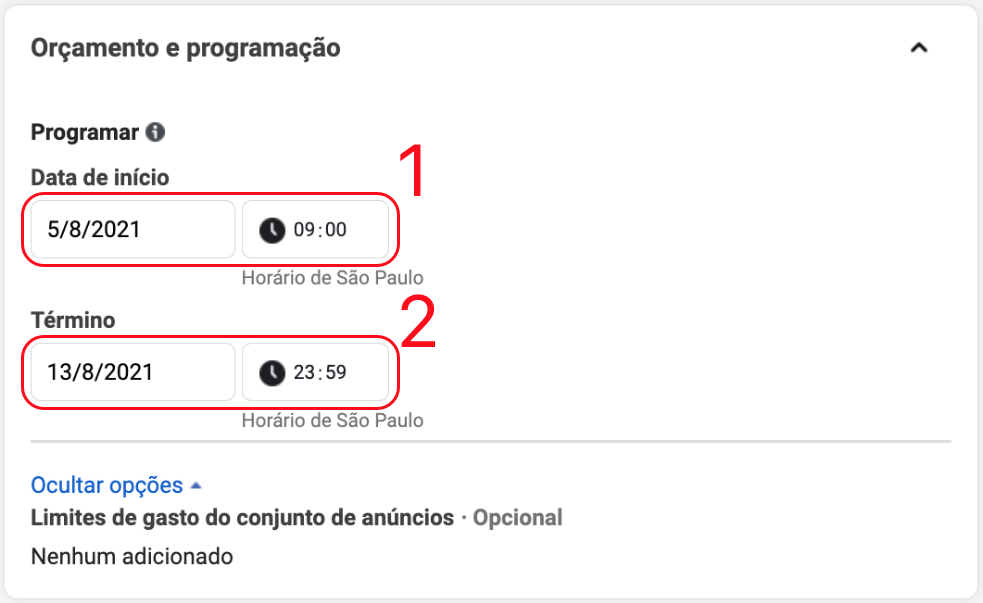
Defina a programação: o ideal é que deixe os anúncios rodando de 4 - 7 dias, tempo suficiente para mensurar seus resultados e definir melhorias(1-2).
- Próximo passo: definir o público.
Devemos pensar qual o objetivo final da nossa campanha? Neste exemplo será: vender ensaios para famílias em um raio de 20 Km de São José do Rio Preto.
Nosso público deve ser definido de acordo com essa informação, aqui usamos como exemplo os critérios de localização, idade e gênero.
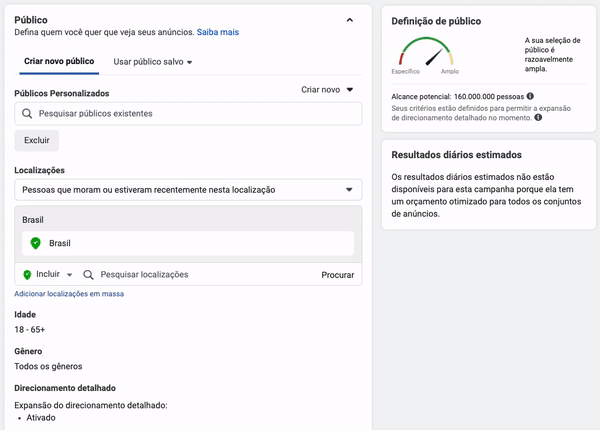
Obviamente, existem famílias que são constituídas apenas por homens, e por pessoas fora da faixa etária de 22 aos 55 anos.
Por isso, poderíamos criar outro conjunto de anúncios nesta mesma campanha e incluir este público para teste.
No menu lateral direito da tela "Definição de público", o Facebook faz uma estimativa de quantas pessoas podem ser alcançadas com os critérios adicionados na seção Público.
Observe que no início da configuração, o Facebook estimou o número de 160 milhões de pessoas, após definir os critérios de público este número foi caindo, até 220 mil pessoas.
Caso você queira segmentar seu público por dados demográficos, interesses, cargos ou comportamentos, observe a imagem abaixo:
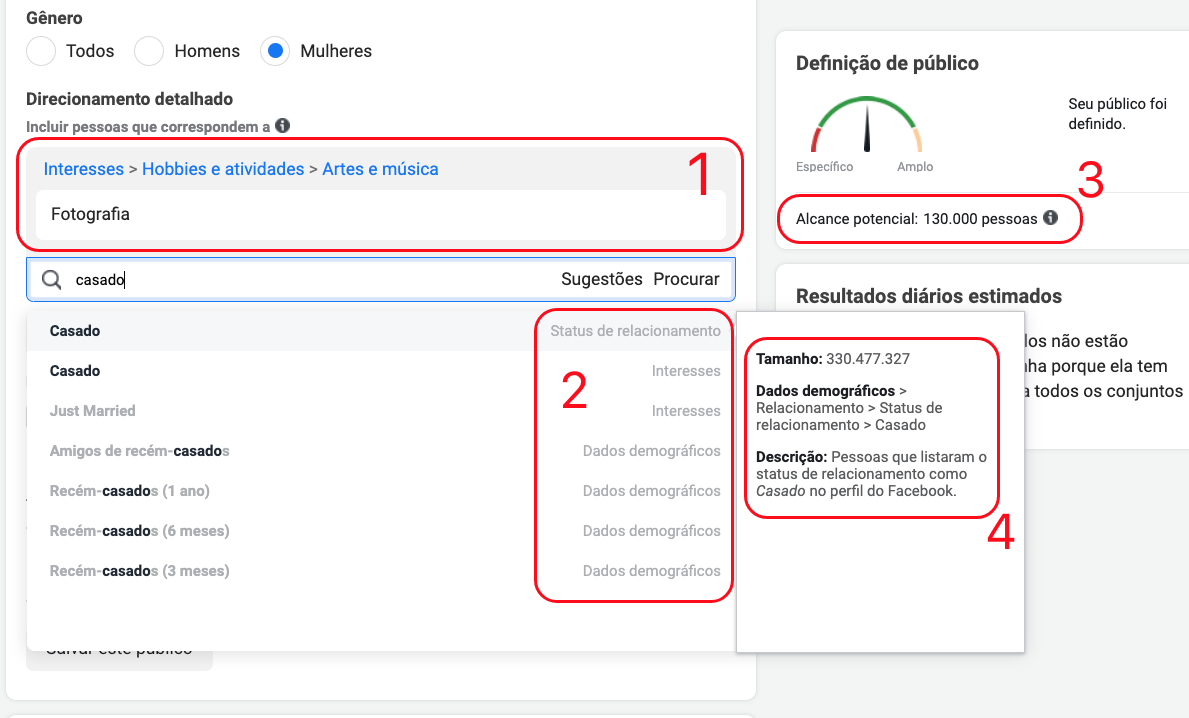
No campo Adicione dados demográficos, interesses ou comportamentos, insira suas tags.
Como exemplo, adicionamos um interesse em Fotografia(1).
Você pode buscar por mais palavras e analisar qual dado demográfico(2) é melhor para sua campanha e qual o tamanho do público com esta característica(4).
Após adicionar um critério, como no exemplo acima "Fotografia", você pode clicar em "Sugestões" na barra de pesquisa, assim o Facebook traz opções relacionadas aos critérios que você já adicionou.
No caso de um Fotógrafo de Casamento, insira tags como: casamento, bouquet, vestido de casamento, etc.
Dica de Ouro: em Procurar > Dados demográficos > Relacionamento, você pode direcionar anúncios para pessoas que estão em relacionamento sério, noivos, etc.
Como dito anteriormente, você pode acompanhar o alcance potencial(3) de pessoas no menu lateral direito, conforme suas alterações.
Vale a pena "fuçar" por alguns minutos em todas as possibilidades na gama de opções dos Dados Demográficos, pois ali é possível marcar opções muito interessantes para o seu público.
Depois de definir um público para os seus anúncios, clique em Salvar Público.
- Próximo passo: definir posicionamentos.
Aqui mora um segredo que alguns desconhecem:
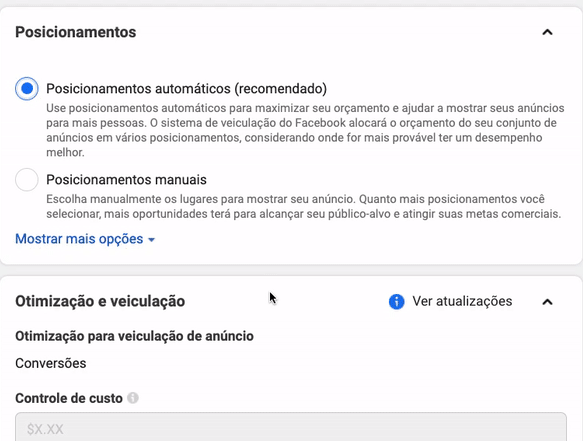
Observe que, em Posicionamentos manuais, você pode definir os lugares em que o Facebook mostrará seus anúncios.
Mas para uma nova campanha é sempre bom manter a opção Posicionamentos automáticos, assim os anúncios vão aparecer em todos os lugares possíveis do Facebook e do Instagram, tanto para mobile quanto para desktop.
Posteriormente, você conseguirá mensurar onde os anúncios tiveram melhor desempenho, e assim, refazer a campanha direcionando para os melhores posicionamentos.
Configurando Anúncios
Aqui começa a parte do trabalho criativo! Observe a imagem abaixo e vamos para os primeiros passos:
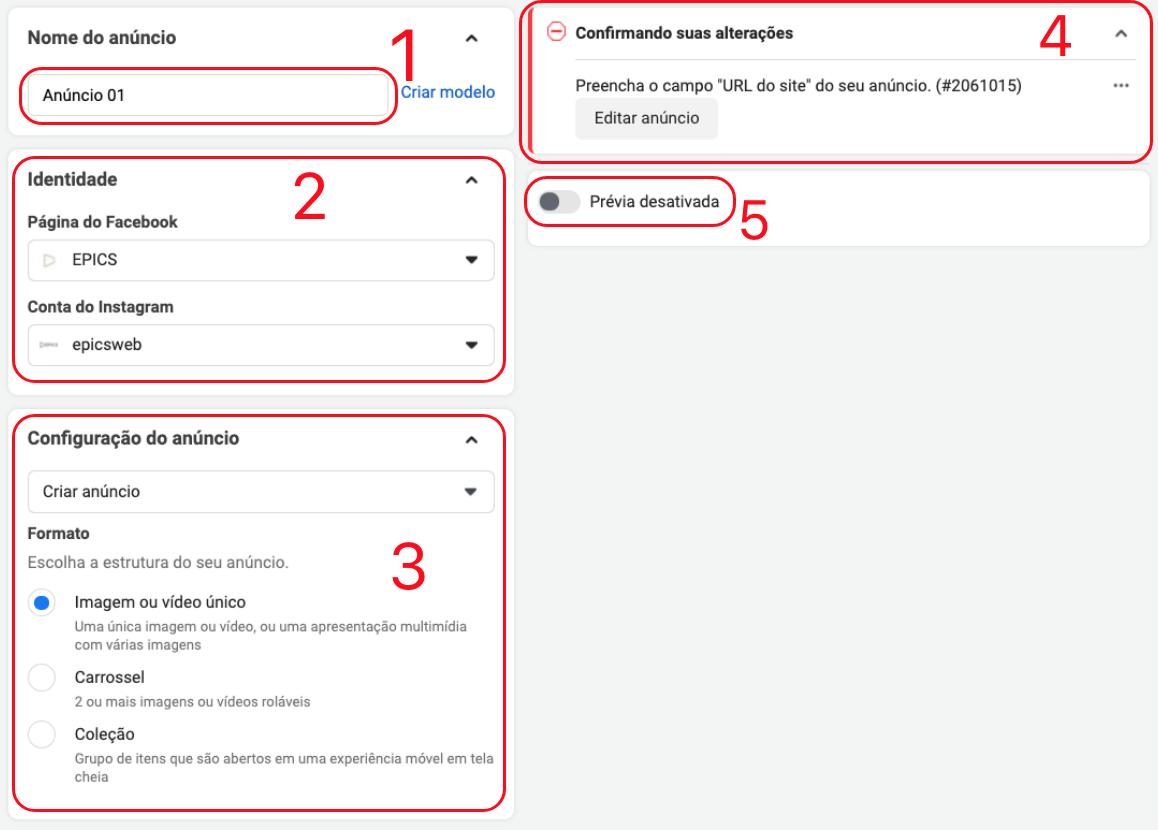
Defina o nome do seu anúncio(1), para poder distingui-los facilmente depois, aqui não existe uma regra, mas é sempre bom criar um padrão de organização.
Selecione sua Página do Facebook e sua Conta do Instagram(2) onde deseja veicular os anúncios.
Se ainda não tiver conectado uma conta do Insta à sua página, clique aqui e veja como é fácil.
Feito isso, o próximo passo é definir o formato do anúncio. Aqui, vamos escolher a opção Imagem ou vídeo único(3).
Obs: em qualquer etapa deste processo, você pode se deparar com uma mensagem de aviso, como na parte superior direita da imagem anterior(4).
Ela sempre vai apresentar o problema encontrado na seção e o que você pode fazer para resolvê-lo.
No caso representado acima, ela será resolvida quando adicionarmos uma URL de destino no anúncio, ou seja, o link do nosso site.
Por padrão, antes de carregarmos um anúncio, a seção Prévia estará desativada(5).
- Próximo passo: carregar o criativo do anúncio.
Na seção Mídia, clique no menu suspenso "Adicionar mídia" e selecione entre Imagem ou Vídeo:
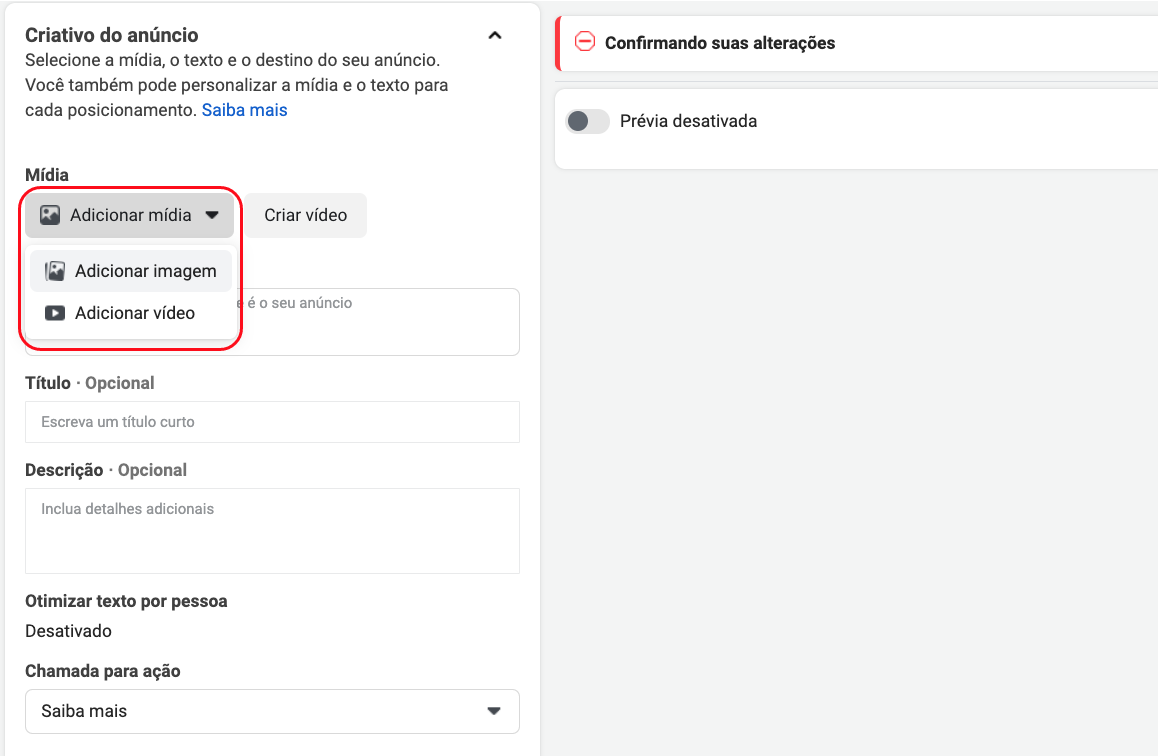
Na tela abaixo, clique em Carregar ou selecione entre as imagens que já foram carregadas para sua conta, se houver.
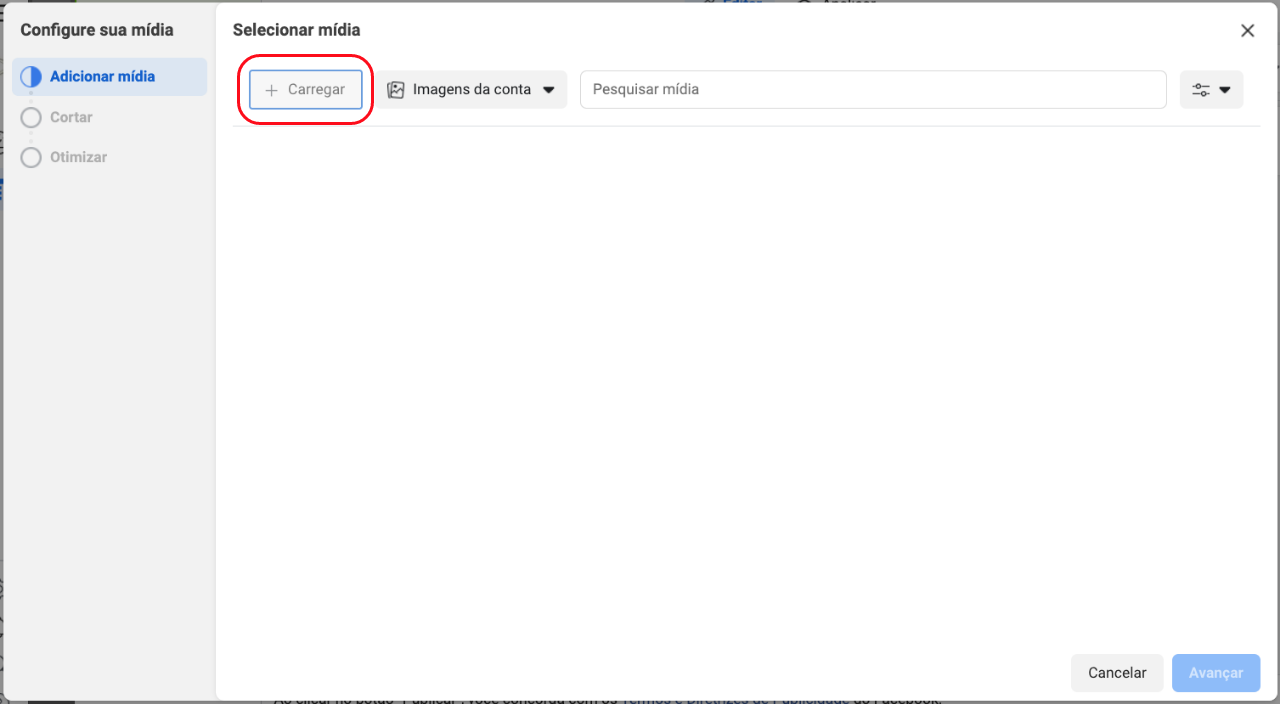
É muito importante que você SEMPRE faça o upload do seu criativo com 3 tamanhos diferentes, nos formatos do Facebook e do Instagram: stories, feed e colunas da direita no Facebook.
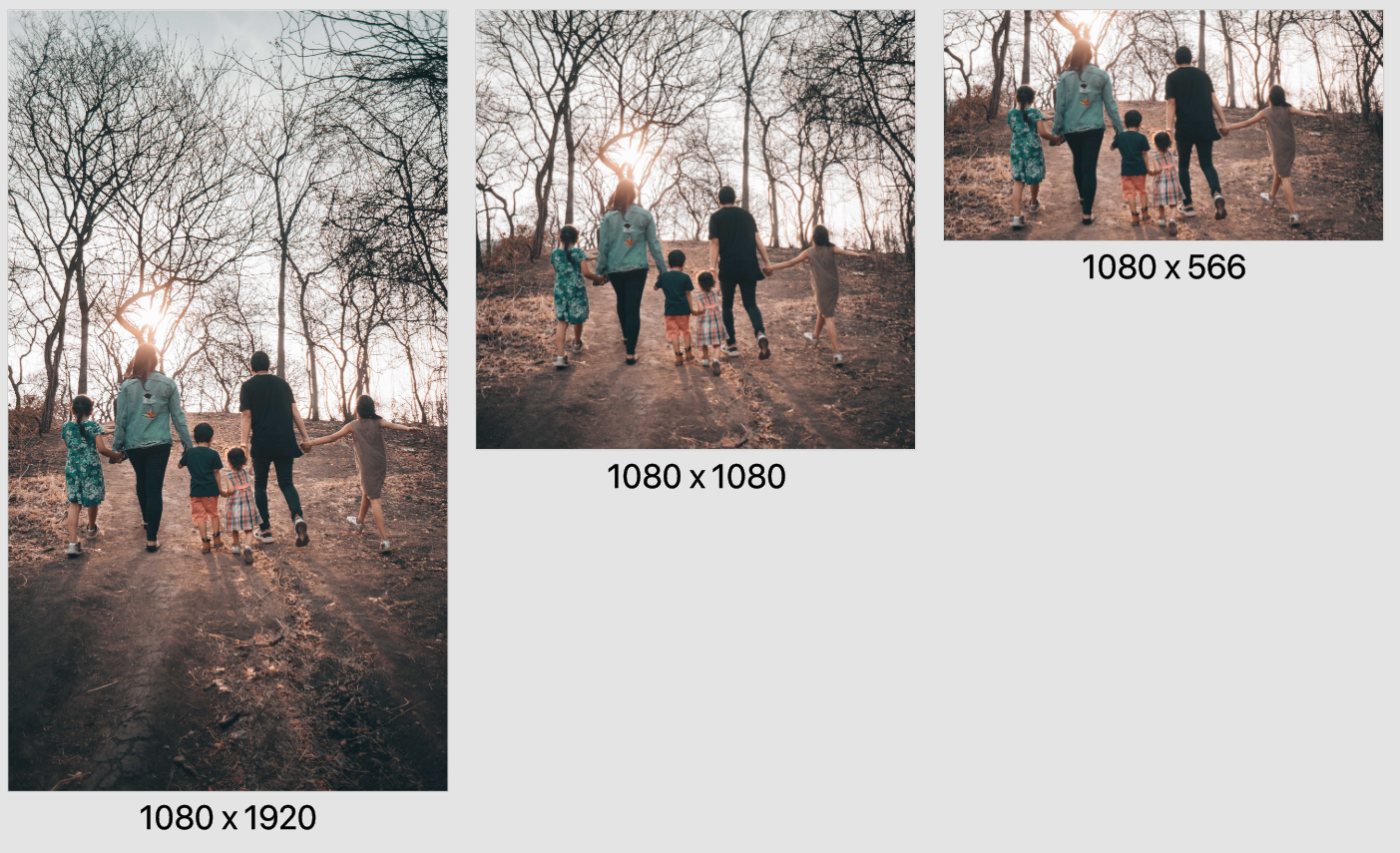
Isso porque o Facebook pode cortar seu criativo ou não mostrar seu anúncio em alguns lugares da plataforma caso você suba ele com um tamanho único.
Após carregar as versões do seu criativo, clique na seção Cortar na coluna lateral esquerda da tela e observe que o painel apresenta um esquema parecido com o da imagem anterior:
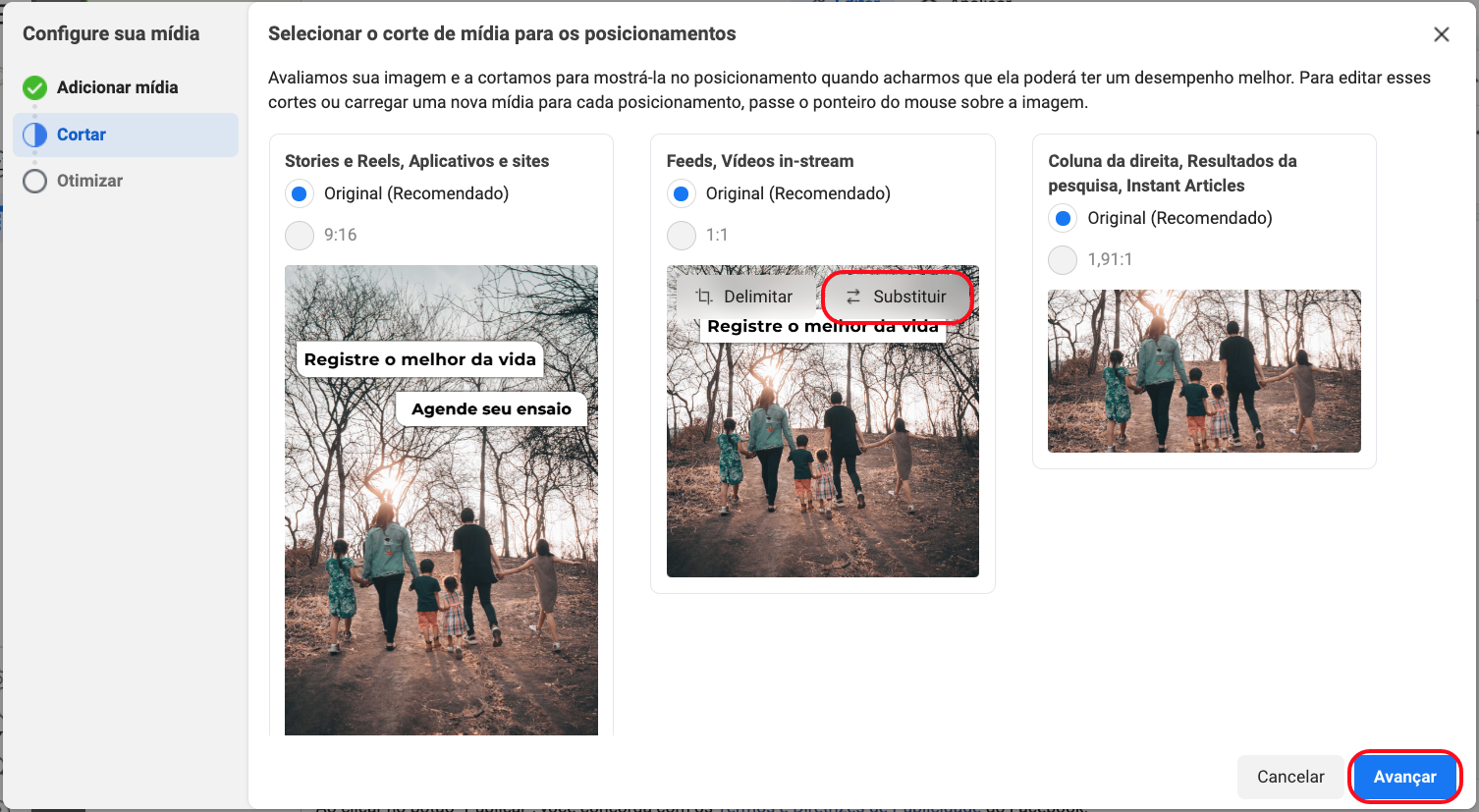
Por padrão os 3 modelos serão baseados na primeira imagem que você selecionar, por isso, clique em substituir e selecione as novas imagens de acordo com seu tamanho.
Feito isso, nós avançamos.
- Próximo passo: links, texto e botão.
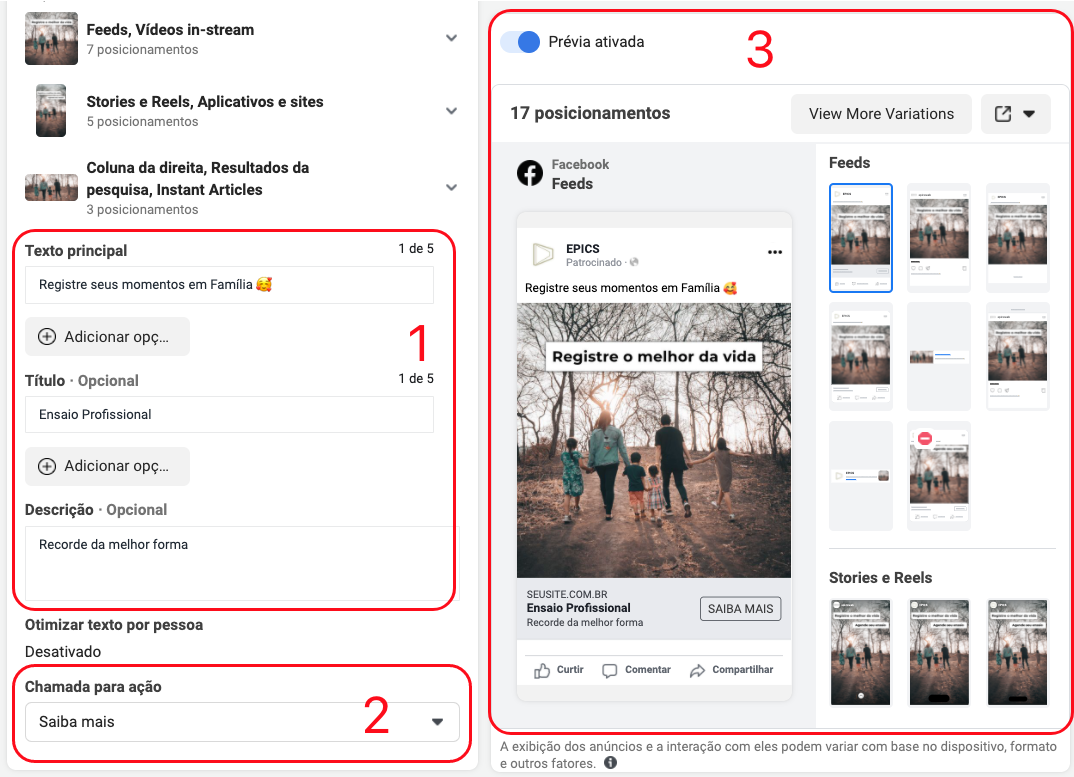
Nas seções Texto principal, Título e Descrição(1), você deve adicionar seus textos de acordo com seu criativo e objetivo da campanha. Observe nosso exemplo na imagem.
Selecione o texto que aparecerá no botão de Chamada para ação(2) do seu criativo, no nosso caso "Saiba Mais".
Analise suas alterações na seção Prévia(3), na lateral direita da tela.
Entenda mais sobre essa seção:
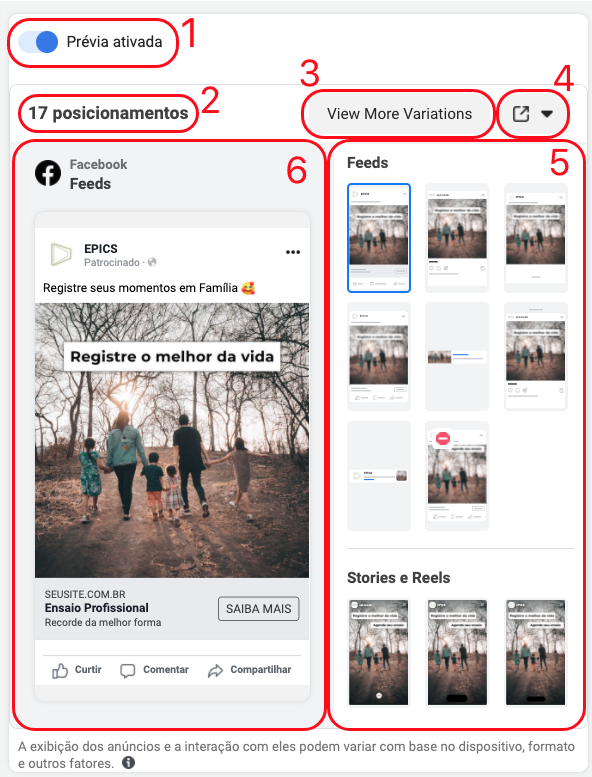
Com a prévia ativada(1):
- Observe que existem 17 posicionamentos(2) onde seu criativo será veiculado;
- Você pode ver todos os posicionamentos disponíveis, no botão View More Variations(3);
- Veja as opções de compartilhamento(4) do seu anúncio, caso você precise de um link de um criativo específico.
- Navegue pelos posicionamentos através de suas respectivas miniaturas(5) do Feed, Stories e Reels;
- Veja todos os detalhes do seu criativo(6).
- Próximo passo: configurar as url's do seu anúncio.
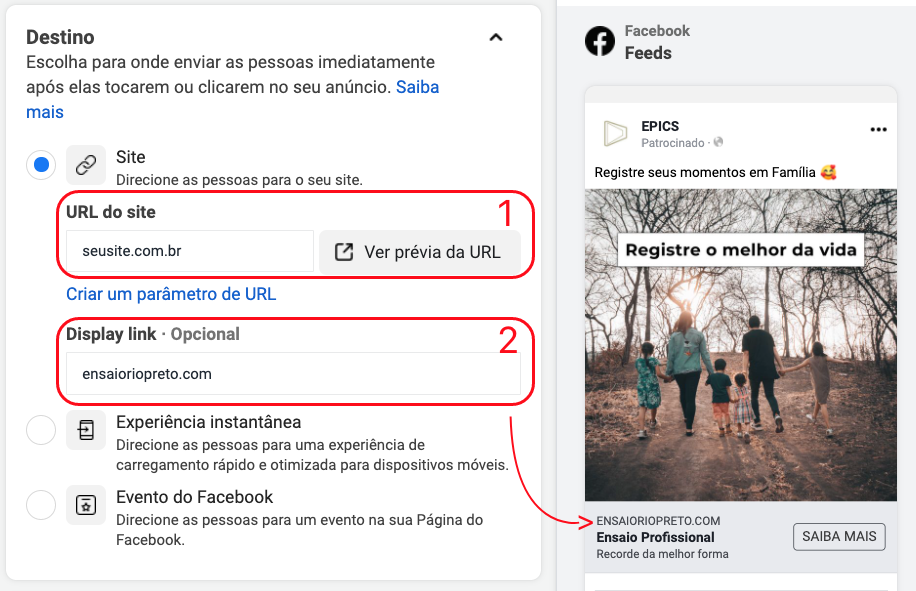
Na seção URL do Site(1), você deve adicionar a URL do seu site, landing page ou formulário de contato.
Já na seção Display link(2) você pode configurar um link que aparecerá no seu anúncio, em alguns posicionamentos como o Feed, por exemplo.
Este link deve ser mais enxuto, algo que passará confiança para o seu público.
- Após configurarmos tudo como mostrado até aqui, você pode avançar sua campanha clicando em "Publicar".
Agora o Facebook irá solicitar algumas informações de pagamento para os seus anúncios.
Primeiro, selecione sua localização, moeda, fuso horário e clique em Salvar:
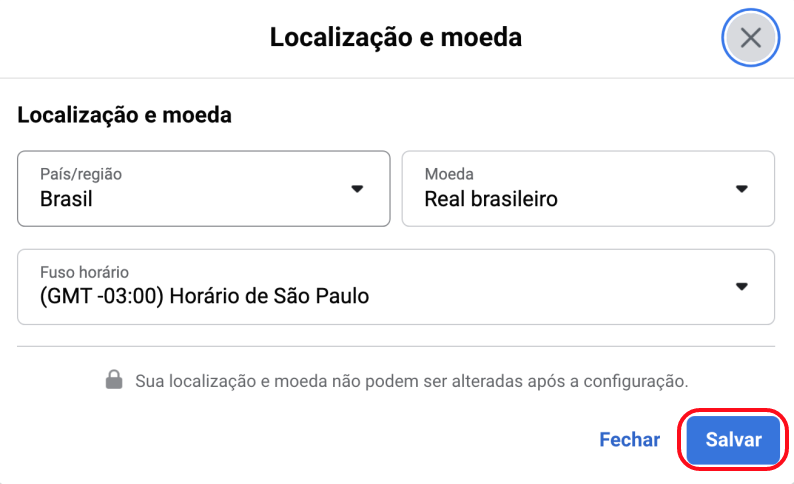
Em seguida, verifique se suas Informações fiscais e da empresa estão corretas:

O que achou? Comente abaixo!
Compartilhe
Posts Relacionados


Tipos de Filmes para Câmeras Analógicas: Como Escolher e Quanto Custa

Fotografia Analógica para Iniciantes: Tudo sobre Câmeras e Filmes

Fotografia e Filmagem com Drones: Caminhos do Mercado Atual

Dicas Essenciais para Fotografar Casamentos na Praia